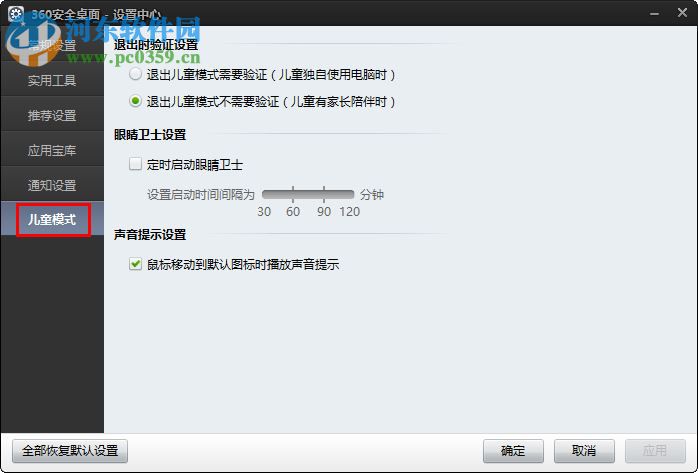360安全桌面儿童模式的使用方法
-
 2024-10-14 23:00:01
2024-10-14 23:00:01
- 编辑:0791攻略网
- 来源:网络转载
随着互联网的发展,目前对与电脑的学习与掌握需要从孩子抓起,而360安全桌面为用户提供了儿童模式,您可以为孩子打造一个属于孩子自己的儿童桌面,在此桌面中您可以添加小学堂、看动画、听儿歌、玩游戏、讲故事等多种不同的功能与应用,而且其才采用温馨的画风,加上独有的护眼功能,给孩子带来极大的乐趣,而且锁定儿童模式,孩子不能打开桌面上的其他内容,给孩子营造单独的桌面,家长不必担心孩子进行误操作,部分用户可能还不知道如何使用,小编这里为您分享了详细的使用教程!
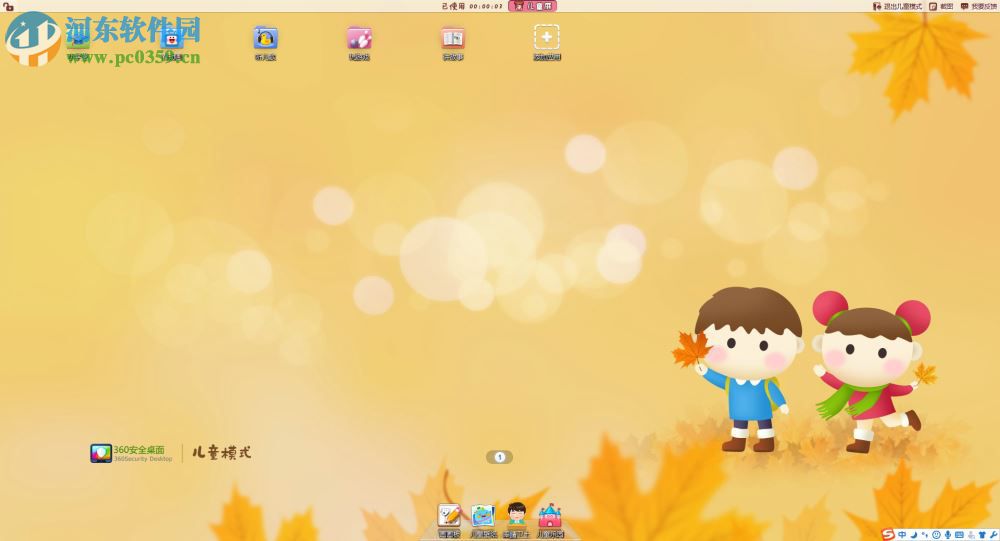
方法/步骤
1、首先,我们在电脑中运行360安全桌面,然后我们选择“娱乐”。
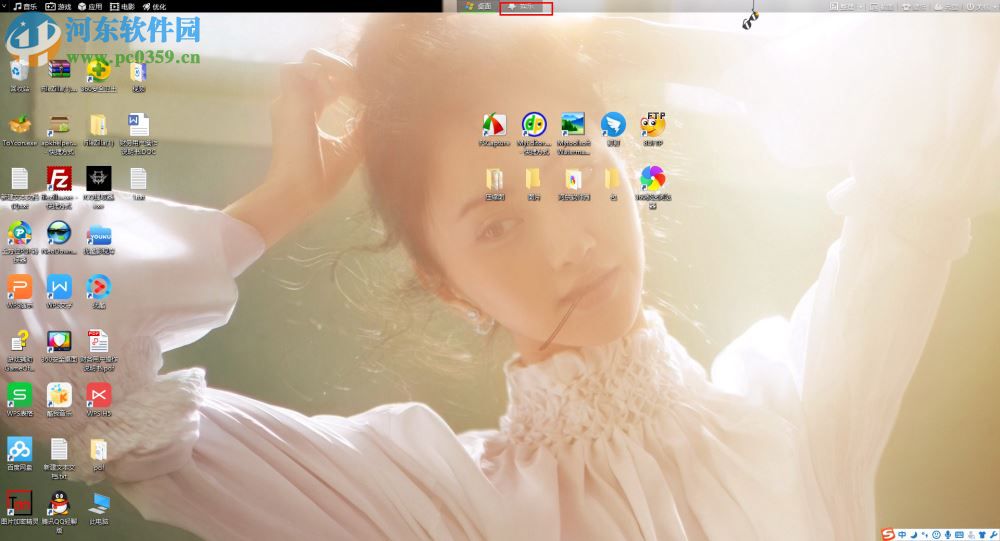
2、进入娱乐界面后,我们在功能列表中选择儿童模式。
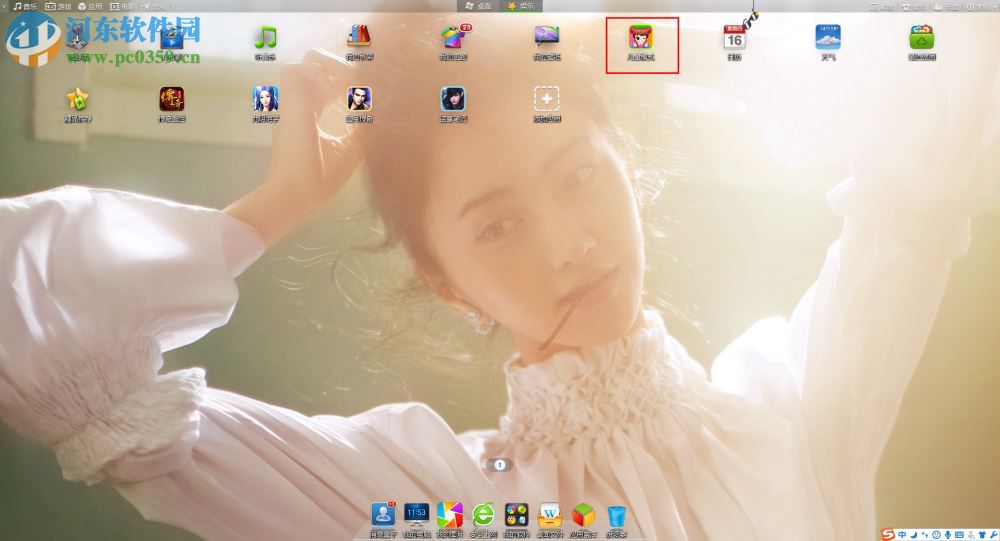
3、随后,进入如下的儿童模式界面,其采用卡通风格与护眼模式相结合。
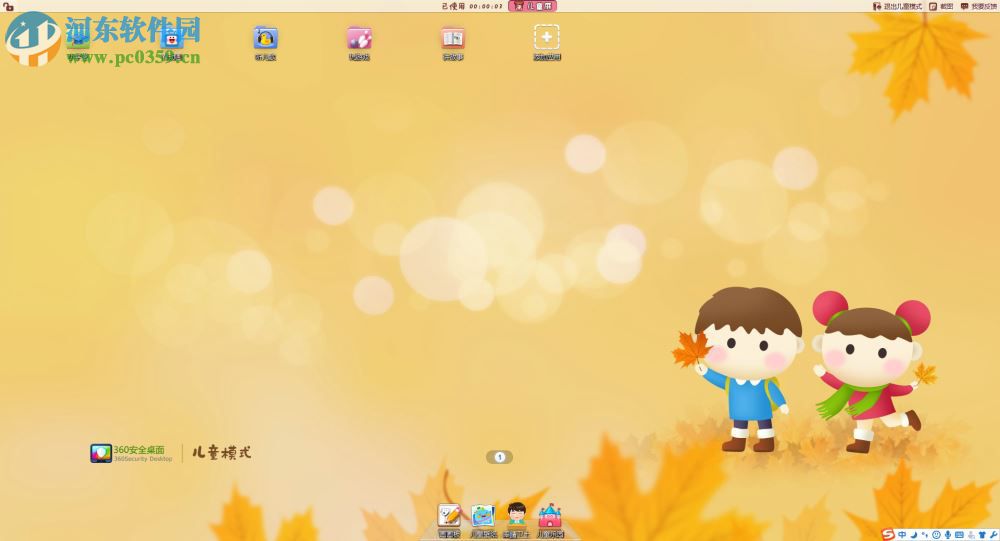
4、用户还可以点击“锁”图标,然后即可设置退出儿童模式需要验证,当家长离开时不必担心孩子误操作。
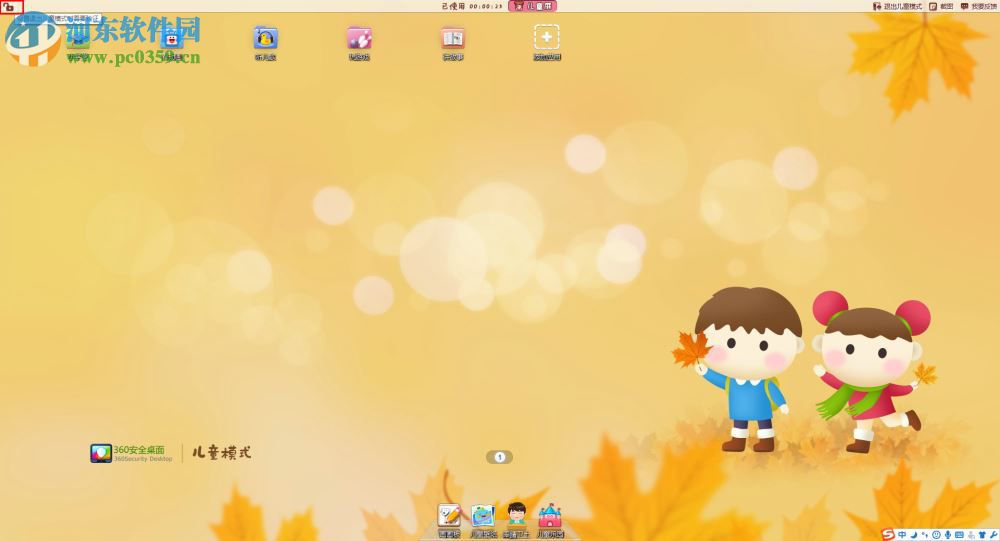
5、用户还可以点击添加应用按钮,然后根据需要添加儿童应用,其体用了学习、游戏、智力开发等多种不同的内容。
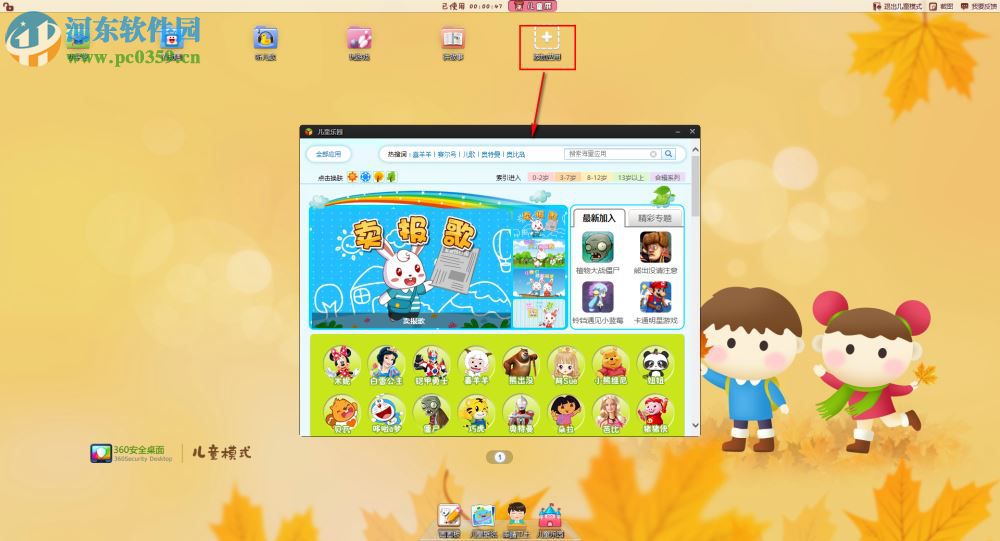
6、用户还可以点击桌面右下角的软件图标,选择“设置中心”。
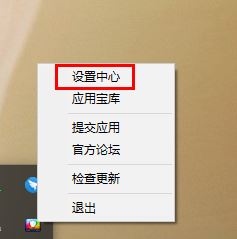
7、进入设置中心界面后,对儿童模式的进行设置,从而获得最佳的效果。